怎么在excel中添加分割线?在excel中添加分割线的教程 |
您所在的位置:网站首页 › excel表格添加分割线的方法步骤 › 怎么在excel中添加分割线?在excel中添加分割线的教程 |
怎么在excel中添加分割线?在excel中添加分割线的教程
 勤哲Excel服务器
软件大小: 73 MB
更新时间: 2016-11-24 21:34:21
所属分类:
办公工具
查看详情
yesky
标签:
勤哲
Excel
勤哲Excel服务器
软件大小: 73 MB
更新时间: 2016-11-24 21:34:21
所属分类:
办公工具
查看详情
yesky
标签:
勤哲
Excel
怎么在excel中添加分割线?下面一起来看在excel中添加分割线的教程吧,一定不会让你们失望的。 excel添加分割线的方法步骤 1.首先打开需要添加分割线的表格。 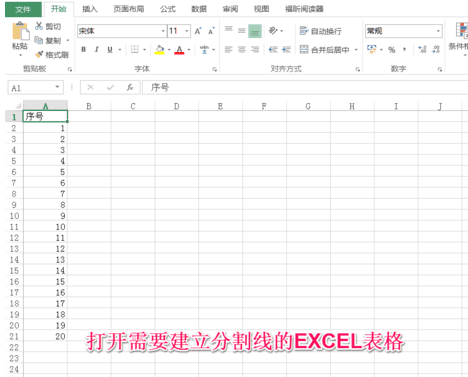
excel添加分割线的方法步骤图1 2.右击需要插入分割线的行,插入空白行。 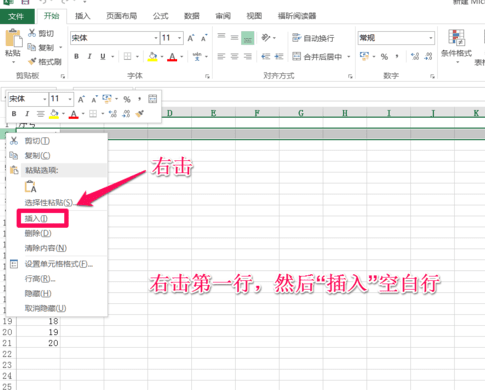
excel添加分割线的方法步骤图2 3.在插入的空白行第一列输入“!”。 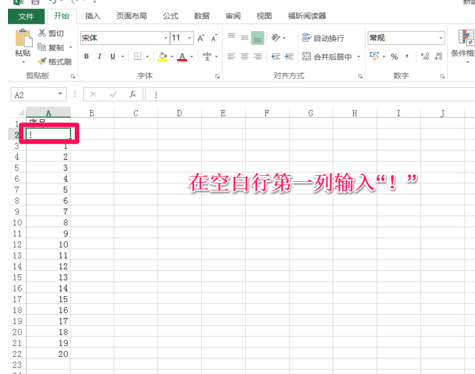
excel添加分割线的方法步骤图3 4.选中需要画分割线的范围。 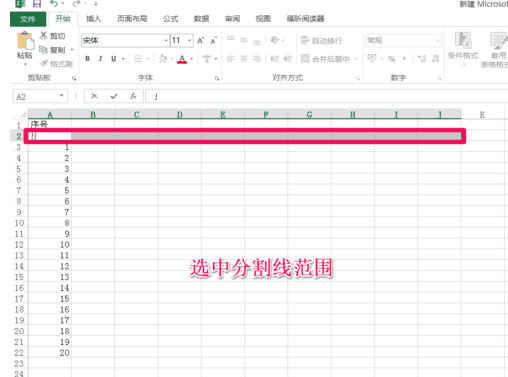
excel添加分割线的方法步骤图4 5.单击“对齐方式”右下角的箭头,弹出设置对齐方式的设置框。 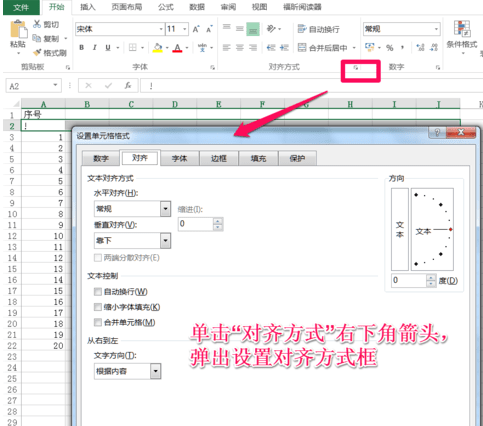
excel添加分割线的方法步骤图5 6.选中”水平对齐“下拉菜单中的”填充““。 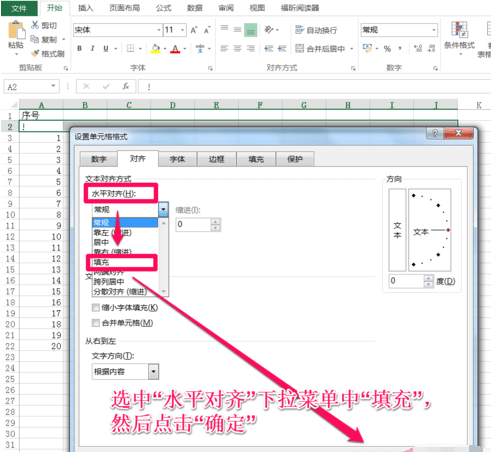
excel添加分割线的方法步骤图6 7.返回EXCEL表格,已建立分割线。 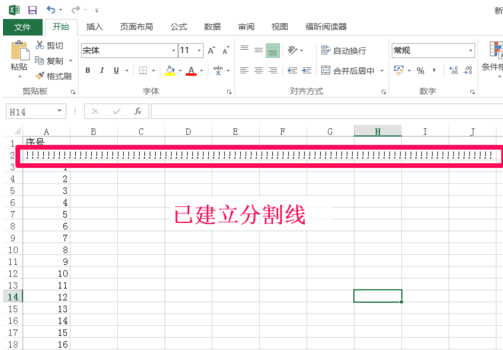
excel添加分割线的方法步骤图7 以上就是怎么在excel中添加分割线的全部内容了,大家都学会了吗? |
【本文地址】
今日新闻 |
推荐新闻 |